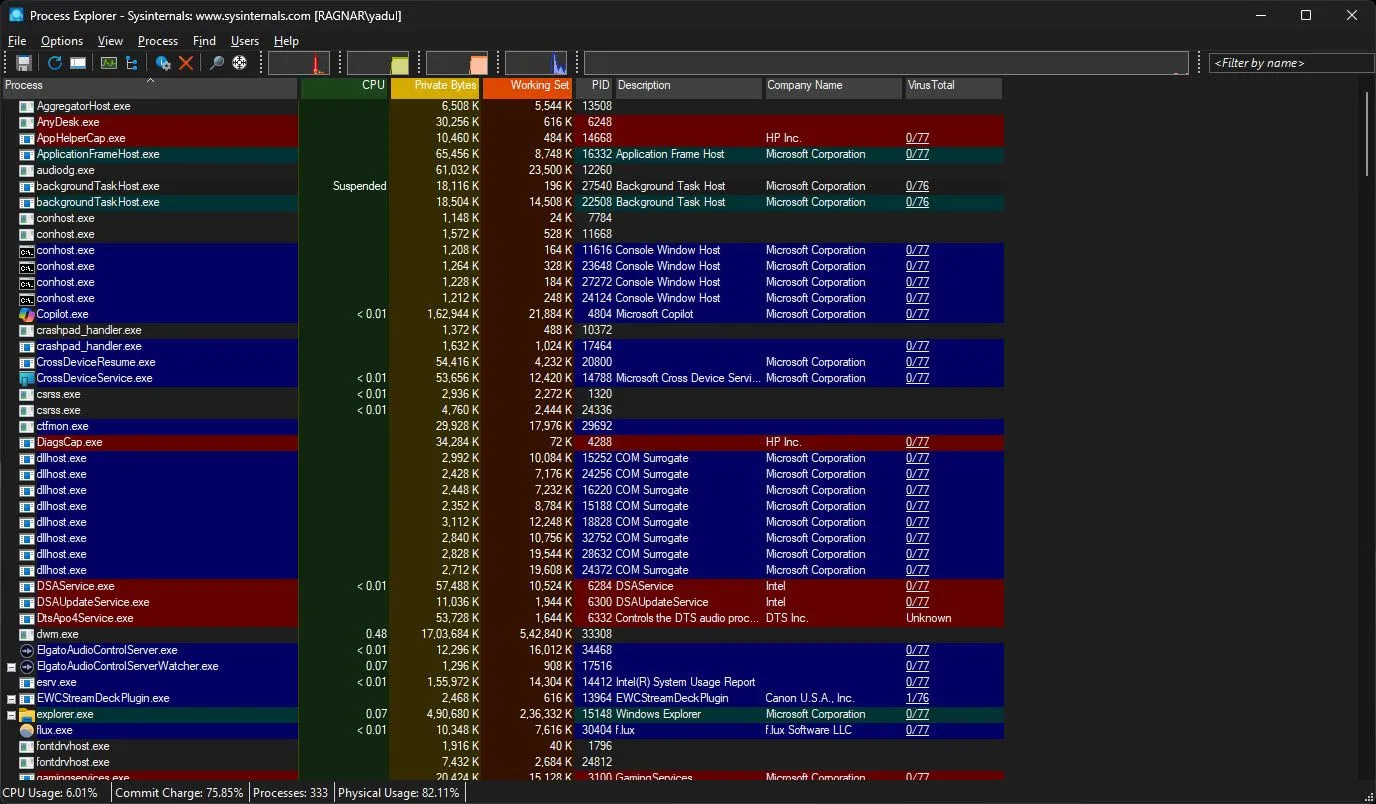Trong thế giới của những con số và bảng tính khổng lồ, việc tìm kiếm xu hướng hay phát hiện các điểm bất thường có thể trở thành một thách thức lớn. Một lưới số liệu dày đặc thường gây cảm giác nhàm chán và khó nắm bắt. Tuy nhiên, khi bạn khám phá sức mạnh của các quy tắc định dạng được mã hóa bằng màu sắc, việc nhận diện sự thay đổi và những điều bất thường trở nên dễ dàng hơn bao giờ hết. Một bảng tính được trực quan hóa sống động sẽ nhanh chóng thu hút sự chú ý đến những nơi cần thiết nhất. Bài viết này từ Thuthuatdidong.net sẽ hướng dẫn bạn 4 thủ thuật định dạng có điều kiện Excel (Conditional Formatting) để biến các bảng tính khô khan thành những báo cáo trực quan, dễ hiểu và chuyên nghiệp.
Biến Số Liệu Thành Thanh Dữ Liệu (Data Bars) để So Sánh Trực Quan
Khi xem xét các con số, một so sánh trực quan có thể giúp bộ não của chúng ta nhanh chóng xác định các mẫu hình và mối quan hệ. Dù đó là các con số đơn thuần, phần trăm, hay tiền tệ, việc thêm các thanh ngang thông qua tính năng định dạng có điều kiện trong Excel có thể giúp bạn khai thác thông tin chi tiết chỉ trong nháy mắt.
Ví dụ dưới đây sẽ sử dụng một báo cáo đơn giản cho thấy doanh số bán hàng của các sản phẩm trong khoảng thời gian ba tháng (Tháng 1, Tháng 2 và Tháng 3).
Để áp dụng các thanh ngang cho dữ liệu số, bạn hãy chọn thẻ Home, nhấp vào Conditional Formatting > Data Bars, và chọn một trong các tùy chọn trong phần Gradient Fill (Tô màu chuyển sắc) hoặc Solid Fill (Tô màu đặc).
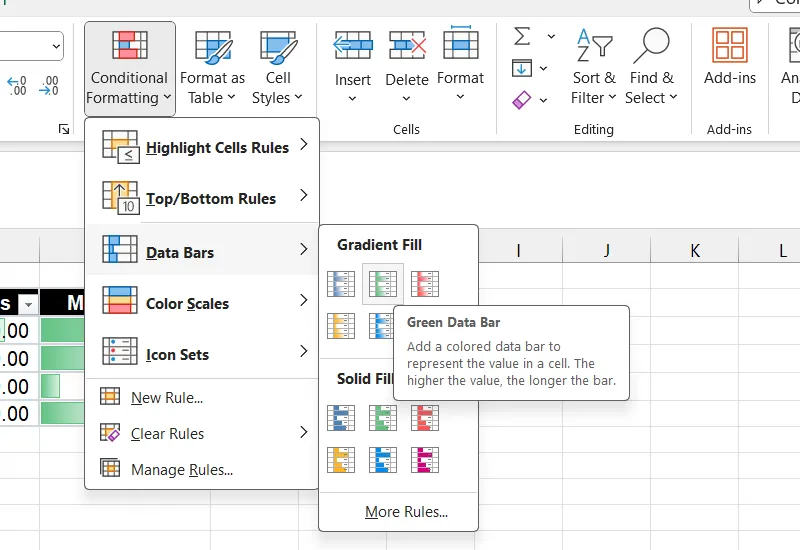 Hướng dẫn chọn Data Bars trong tùy chọn Conditional Formatting của Excel.
Hướng dẫn chọn Data Bars trong tùy chọn Conditional Formatting của Excel.
Ngay sau khi các thanh dữ liệu được áp dụng, bạn có thể lập tức thấy sản phẩm nào đang hoạt động tốt nhất mà không cần nhìn vào các con số cụ thể. Như bạn có thể thấy trong ví dụ trên, máy tính xách tay là sản phẩm bán chạy nhất trong tất cả các tháng, trong khi tai nghe lại là sản phẩm có doanh số thấp nhất.
Trực Quan Hóa Xu Hướng Với Bộ Biểu Tượng (Icon Sets)
Ưu điểm lớn nhất của các biểu tượng là tính trực quan của chúng, cho phép bạn phân loại dữ liệu rõ ràng hơn. Chẳng hạn, việc đặt một mũi tên xanh hướng lên bên cạnh một con số có thể ngay lập tức chỉ ra một xu hướng tăng mà không cần nhìn vào giá trị cụ thể của con số đó.
![]() Ví dụ dữ liệu doanh số được trực quan hóa bằng Icon Sets trong Excel, hiển thị xu hướng tăng giảm.
Ví dụ dữ liệu doanh số được trực quan hóa bằng Icon Sets trong Excel, hiển thị xu hướng tăng giảm.
Để thêm một biểu tượng, hãy nhấp vào Conditional Formatting > Icon Sets và chọn một trong các tùy chọn có sẵn.
![]() Menu lựa chọn các bộ biểu tượng (Icon Sets) khác nhau trong tính năng định dạng có điều kiện của Excel.
Menu lựa chọn các bộ biểu tượng (Icon Sets) khác nhau trong tính năng định dạng có điều kiện của Excel.
Tiếp theo, bạn cần định nghĩa ý nghĩa của việc “xu hướng tăng” hoặc “xu hướng giảm”. Nhấp vào Conditional Formatting > Manage Rules (Quản lý Quy tắc).
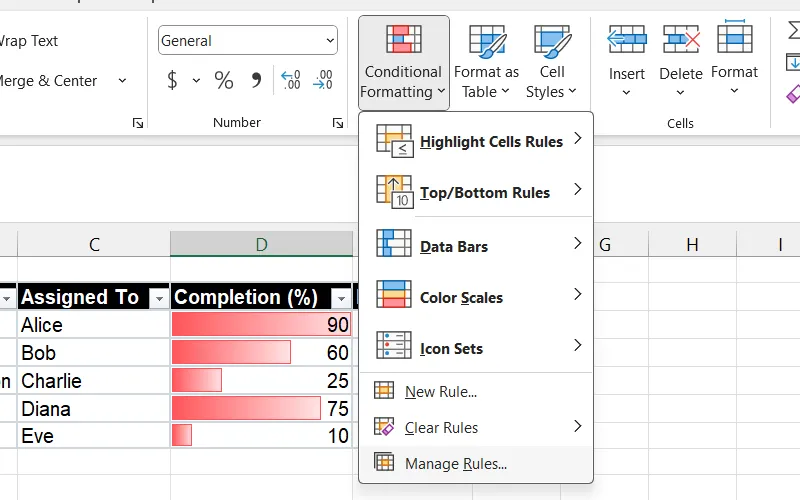 Cửa sổ Conditional Formatting Rules Manager (Quản lý Quy tắc Định dạng Có điều kiện) trong Excel.
Cửa sổ Conditional Formatting Rules Manager (Quản lý Quy tắc Định dạng Có điều kiện) trong Excel.
Chọn bộ biểu tượng bạn vừa tạo và nhấp vào nút Edit (Chỉnh sửa).
![]() Giao diện quản lý quy tắc định dạng có điều kiện trong Excel, tập trung vào việc chỉnh sửa thiết lập Icon Set.
Giao diện quản lý quy tắc định dạng có điều kiện trong Excel, tập trung vào việc chỉnh sửa thiết lập Icon Set.
Tại đây, bạn có thể thiết lập cách hiển thị các biểu tượng dựa trên giá trị của ô. Ví dụ, thiết lập When value is (Khi giá trị là) thành 90 và toán tử thành >= có nghĩa là khi giá trị lớn hơn hoặc bằng 90, một mũi tên xanh sẽ xuất hiện bên cạnh ô.
![]() Cửa sổ Edit Formatting Rule trong Excel để định nghĩa điều kiện hiển thị Icon Sets dựa trên giá trị ô.
Cửa sổ Edit Formatting Rule trong Excel để định nghĩa điều kiện hiển thị Icon Sets dựa trên giá trị ô.
Sau đó, nhấp vào OK và tiếp tục nhấp OK để áp dụng các thay đổi.
Ngoài việc hiển thị xu hướng, bạn có thể sử dụng bộ biểu tượng để chỉ ra nhiều điều khác. Ví dụ, các ngôi sao có thể biểu thị những người có hiệu suất cao nhất hoặc một biểu tượng dừng có thể chỉ ra dữ liệu có vấn đề.
Làm Nổi Bật Toàn Bộ Hàng Dựa Trên Giá Trị Ô
Việc tô màu nổi bật một hàng trong bảng tính Excel là một cách tuyệt vời để chỉ ra điều bạn muốn ai đó tập trung chú ý ngay lập tức. Trong ví dụ của chúng ta, chúng ta sẽ xem xét một báo cáo với dữ liệu về trạng thái của các nhiệm vụ. Excel sẽ tô màu đỏ cho những nhiệm vụ đã quá hạn dựa trên cột Due Date (Ngày đến hạn – cột D).
Để làm điều đó, nhấp vào Conditional Formatting > New Rule (Quy tắc Mới). Chọn Use a formula to determine which cells to format (Sử dụng công thức để xác định ô nào cần định dạng), và dưới mục Format values where this formula is true, nhập công thức sau:
=$D3<TODAY()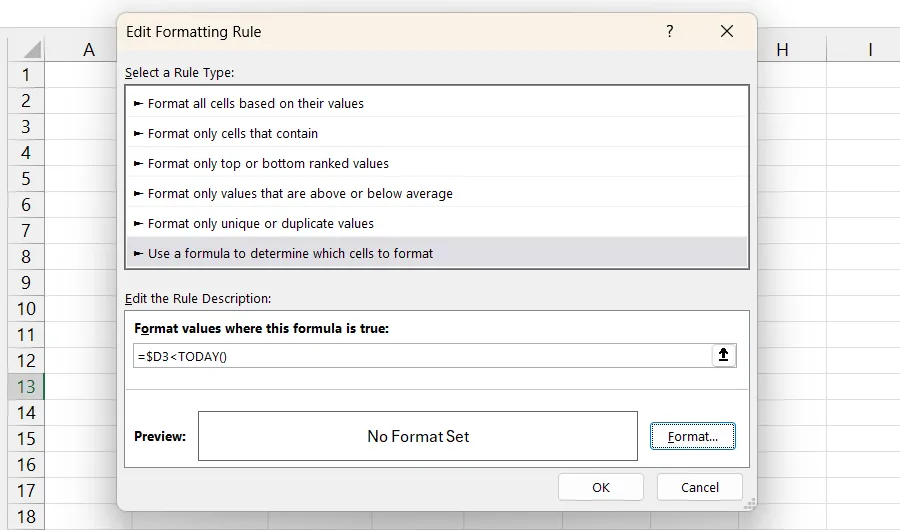 Cửa sổ New Formatting Rule trong Excel, nhập công thức để định dạng ô dựa trên điều kiện ngày tháng.
Cửa sổ New Formatting Rule trong Excel, nhập công thức để định dạng ô dựa trên điều kiện ngày tháng.
Trong công thức trên, $D3 cho Excel biết cột chứa các ô cần kiểm tra. TODAY() là một hàm DATE trong Excel trả về ngày hiện tại. Toàn bộ công thức có nghĩa là nếu một ngày trong cột Due Date nhỏ hơn ngày hôm nay, chúng ta muốn áp dụng định dạng có điều kiện.
Để thiết lập màu nền, nhấp vào nút Format trong cửa sổ Edit Formatting Rule. Sau đó, chọn thẻ Fill và chọn màu đỏ từ danh sách các màu. Tiếp theo, nhấp vào OK.
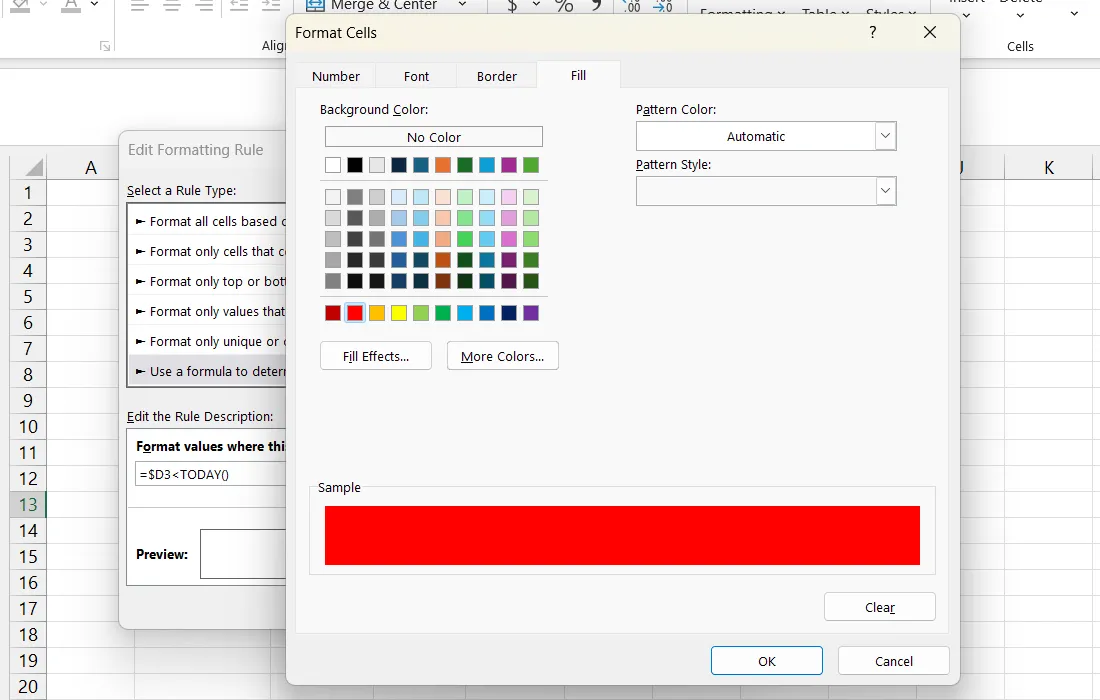 Tùy chọn thiết lập màu nền (Fill Color) cho quy tắc định dạng có điều kiện trong Excel.
Tùy chọn thiết lập màu nền (Fill Color) cho quy tắc định dạng có điều kiện trong Excel.
Sau đó, nhấp vào OK và tiếp tục nhấp OK để áp dụng các thay đổi. Bạn sẽ thấy rằng đối với mỗi hàng có ngày sớm hơn ngày hiện tại, hàng đó sẽ được tô màu nổi bật.
Tô Màu Xen Kẽ Hàng Động (Zebra Shading)
Một con ngựa vằn có các sọc đen và trắng xen kẽ, đây là nguồn gốc của khái niệm tô màu xen kẽ hay Zebra Shading. Đây là một cách tuyệt vời để phân tách các hàng một cách trực quan, giúp người xem dễ dàng theo dõi hàng mà họ đang xem. Bằng cách sử dụng định dạng có điều kiện, bạn có thể thêm Zebra Shading động vào báo cáo của mình, tự động cập nhật khi bạn thêm hoặc xóa các hàng.
Để thực hiện điều đó, hãy chọn tất cả các hàng mà bạn muốn thêm Zebra Shading vào, bao gồm cả những hàng có thể được thêm vào trong tương lai, và nhấp vào Conditional Formatting > New Rule. Chọn Use a formula to determine which cells to format, và dưới mục Format values where this formula is true, nhập công thức sau:
=MOD(ROW(),2)=0Công thức trên sẽ làm cho các hàng chẵn có định dạng có điều kiện, trong khi các hàng lẻ sẽ giữ nguyên màu trắng.
Bây giờ, hãy nhấp vào Format và chọn màu xám nhạt từ danh sách các màu trong thẻ Fill. Sau đó, bạn sẽ thấy rằng Zebra Shading đã được áp dụng cho các ô được chọn. Và khi bạn xóa hoặc thêm một hàng trong phạm vi đó, định dạng vẫn được duy trì một cách tự động.
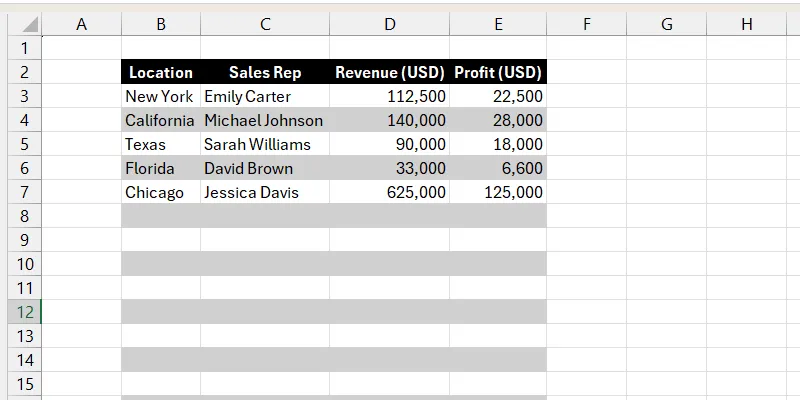 Ví dụ về Zebra Shading (tô màu xen kẽ) được áp dụng trên bảng tính Excel, giúp dễ dàng theo dõi dữ liệu.
Ví dụ về Zebra Shading (tô màu xen kẽ) được áp dụng trên bảng tính Excel, giúp dễ dàng theo dõi dữ liệu.
Với những thủ thuật định dạng có điều kiện đơn giản nhưng mạnh mẽ này, mọi người sẽ thấy các báo cáo Excel của bạn không chỉ dễ đọc mà còn cực kỳ hấp dẫn. Hãy thử áp dụng các kỹ thuật này trong báo cáo tiếp theo của bạn và xem liệu chúng có tạo ra sự khác biệt lớn hay không. Đừng quên theo dõi Thuthuatdidong.net để cập nhật thêm nhiều mẹo và thủ thuật Excel hữu ích khác, giúp bạn làm chủ công cụ văn phòng này một cách hiệu quả nhất!